Você pode executar o comando SFC para reparar o arquivo
- O arquivo DLL pode estar ausente se você tiver desinstalado o aplicativo usando o arquivo ou se o seu computador estiver infectado por malware.
- Este guia discutirá as correções disponíveis para restaurar o arquivo DLL rapidamente, incluindo a execução de uma verificação de malware.
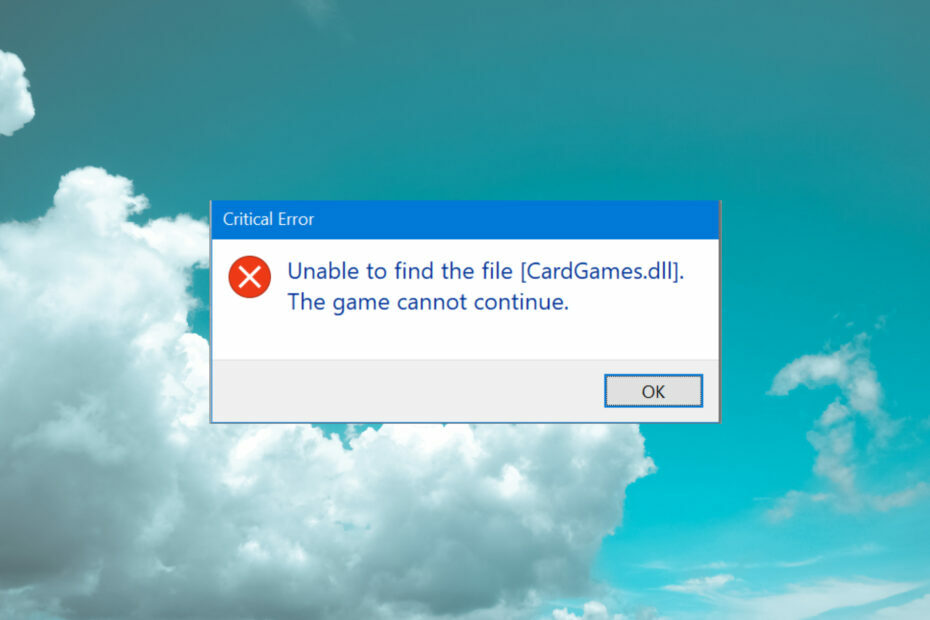
xINSTALE CLICANDO NO ARQUIVO PARA DOWNLOAD
Esta ferramenta substituirá as DLLs danificadas ou corrompidas por seus equivalentes funcionais usando seu repositório dedicado onde possui as versões oficiais dos arquivos DLL.
- Baixe e instale o Fortec no seu PC.
- Inicie a ferramenta e Iniciar digitalização para encontrar arquivos DLL que podem estar causando problemas no PC.
- Clique com o botão direito em Iniciar reparo para substituir DLLs quebradas por versões de trabalho.
- Fortec foi baixado por 0 leitores deste mês.
Cardgames.dll é um arquivo de biblioteca de vínculo dinâmico legítimo associado a vários jogos de cartas e outros aplicativos de software relacionados desenvolvidos pela Microsoft Corporation. Este arquivo inofensivo estava originalmente disponível com jogos do Windows 7, incluindo paciência e copas.
No entanto, se você estiver jogando os jogos antigos no seu Windows 10/11 PC e encontrou o erro de falta do arquivo cardgame.dll, este guia pode ajudar!
O que causa o erro faltando cardgames.dll?
Existem vários motivos possíveis para esse erro, alguns dos quais são mencionados aqui:
- Problemas de registro –Entradas de registro inválidas ou corrompidas pode causar vários problemas, incluindo este. Para corrigir isso, você precisa reparar os arquivos do sistema.
- Arquivo corrompido – Se o arquivo DLL está faltando como foi excluído acidentalmente ou corrompido, você pode ver esse erro. Para corrigi-lo, você precisa baixar o arquivo DLL novamente.
- Conflitos de software – Conflitos entre diferentes aplicativos em seu PC podem resultar na exclusão ou movimentação do arquivo Cardgames.dll. Você precisa atualizar ou remover aplicativos relacionados ao arquivo.
- Infecção por malware – A infecção em seu computador pode danificar arquivos do sistema, incluindo arquivos DLL. Portanto, você precisa executar uma verificação de malware para remover a infecção.
- Problemas do sistema operacional – Se o seu sistema operacional tiver problemas como erros de arquivo do sistema e configurações incorretas, você poderá receber esse erro. Você deve restaurar o sistema para a versão anterior ou reparar os arquivos.
Agora que você conhece os motivos, vamos às correções para resolver o problema.
O que posso fazer se cardgames.dll estiver faltando?
Antes estão algumas verificações de pré-requisito que você precisa executar abaixo aplicando a correção abaixo:
- Verifique se há atualizações pendentes do Windows.
- Reinstale o programa afetado.
Se isso não funcionou para você, prossiga para as correções avançadas.
Se você não deseja baixar a DLL manualmente ou executar comandos em seu computador para corrigir o problema, pode escolher a maneira mais fácil usando um Fixador de arquivos DLL.
Essas ferramentas comparam seu sistema operacional com um sistema operacional Windows saudável para localizar irregularidades e corrigi-las, se encontradas.
Essas ferramentas de otimização podem localizar e reparar até mesmo arquivos DLL antigos, como cardgames.dll, com segurança e sem complicações.
2. Executar uma verificação SFC
- aperte o janelas Tipo de chave cmd, e clique Executar como administrador.

- Digite o seguinte comando para reparar arquivos do sistema e pressione Digitar:
sfc/scannow
- Aguarde a conclusão do processo. Feito isso, reinicie o computador para confirmar as alterações.
- StartUpCheckLibrary.dll ausente? Veja como corrigi-lo
- VCOMP100.DLL ausente ou não encontrado: 5 maneiras de corrigi-lo
3. Executar uma verificação de malware
- aperte o janelas Tipo de chave segurança do Windows, e clique Abrir.
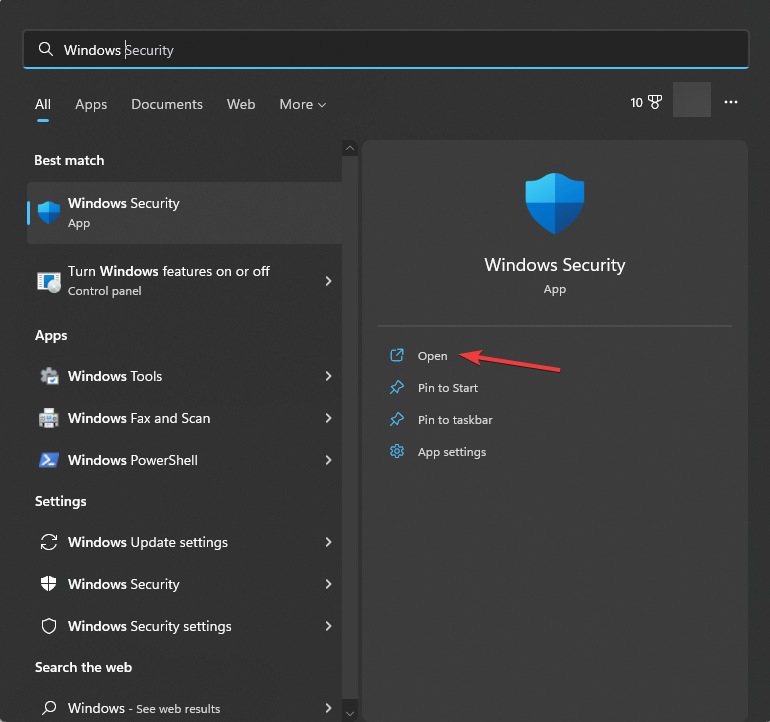
- Vá para Proteção contra vírus e ameaças e clique Opções de digitalização.
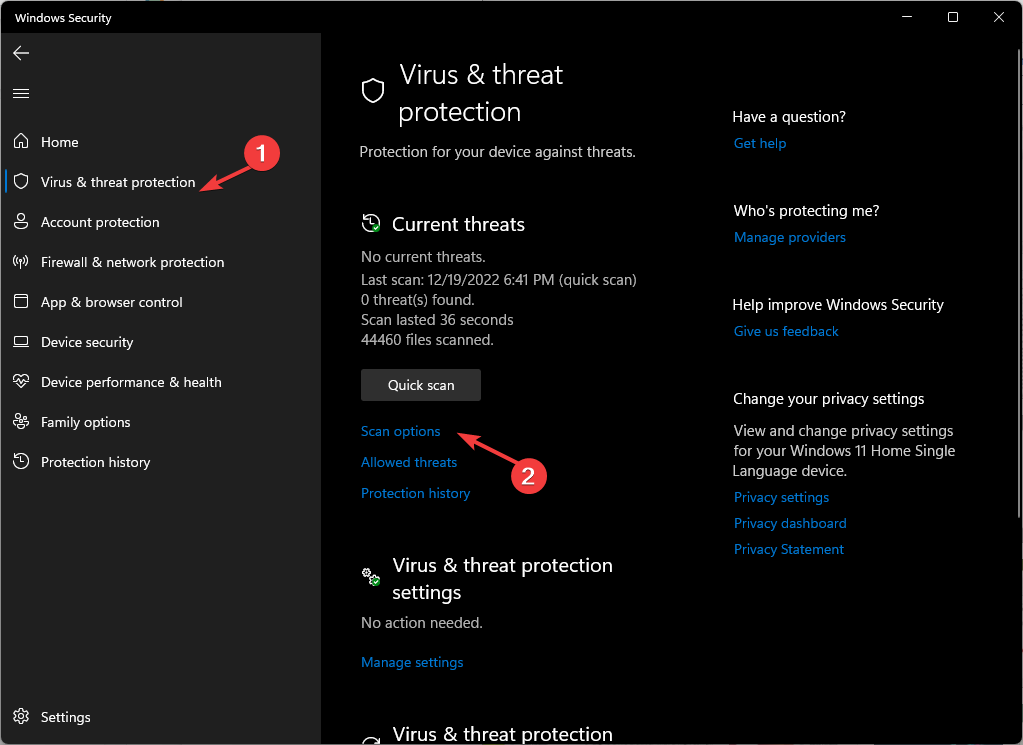
- Selecione Verificação completa e clique Escaneie agora.

- A ferramenta irá escanear seu computador e listar os arquivos maliciosos. Remova os arquivos infectados para corrigir o problema.
4. Instale a DLL ausente manualmente
4.1 Baixe o arquivo DLL
- Vou ao Site de arquivos DLL e baixe o arquivo DLL relevante
- Uma vez baixado, localize e clique com o botão direito do mouse e selecione Extrair tudo.

- Na próxima janela, selecione um local e clique em Extrair.

- Feito isso, copie o arquivo e cole na pasta do programa usando o arquivo com erro. Se o seu arquivo DLL for solicitado pelo ShareX, você precisará navegar até a pasta Programas e colá-lo lá:
C:\Arquivos de Programas\ShareX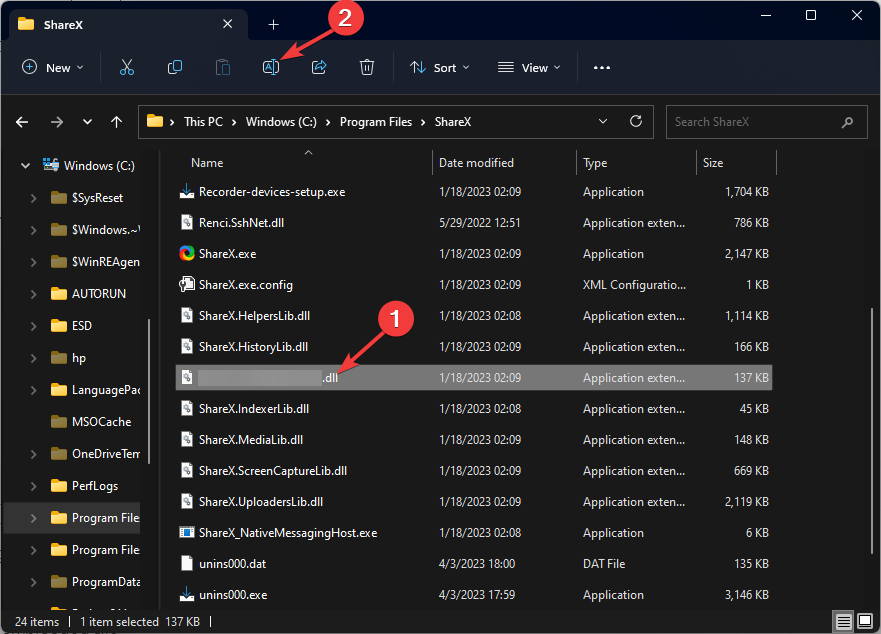
- Caso a versão mais antiga do arquivo esteja lá, selecione-a e clique no botão Renomear botão. Adicione .old ao arquivo existente e cole o arquivo recém-baixado.
- Reinicie o computador.
4.2 Registre o arquivo DLL
- aperte o janelas Tipo de chave cmd, e clique Executar como administrador.

- Clique Sim no prompt do UAC.
- Copie e cole o seguinte comando para registrar o arquivo DLL e clique em Digitar:
regsvr32 cardgames.dll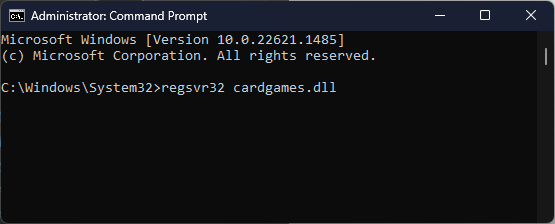
- Reinicie o seu PC para salvar as alterações.
5. Execute uma restauração do sistema
- aperte o janelas Tipo de chave painel de controle, e clique Abrir.

- Selecione Visto por como Ícones grandes e clique Recuperação.

- Clique Abra a Restauração do Sistema.

- Na próxima janela, selecione Escolha um ponto de restauração diferente e clique Próximo.

- Selecione o ponto de restauração e clique Próximo.

- Agora clique Terminar para iniciar o processo.

- Seu computador será reiniciado e as configurações do Windows serão revertidas para o ponto escolhido. Este método pode levar alguns minutos, portanto, seja paciente.
Recomendamos que consulte o nosso guia em arquivos DLL ausentes no Windows 11 para saber mais sobre o assunto.
Portanto, esses são métodos que você pode usar para corrigir o erro faltando cardgames.dll no Windows. Experimente-os e deixe-nos saber o que funcionou na seção de comentários abaixo.
Ainda está com problemas?
PATROCINADAS
Se as sugestões acima não resolverem seu problema, seu computador pode ter problemas mais graves no Windows. Sugerimos escolher uma solução completa como proteger resolver problemas com eficiência. Após a instalação, basta clicar no botão Ver&Corrigir botão e, em seguida, pressione Iniciar reparo.
![[Fix] A execução do código não pode prosseguir porque a dll não foi encontrada](/f/ee87dcb2bba8d9f603dbd57c038d21dc.webp?width=300&height=460)

![Erro Rsaenh.dll arquivo corrompido no Windows 10 [Corrigido]](/f/45e5af14ae93cea04d6aec1430bfffc4.jpg?width=300&height=460)